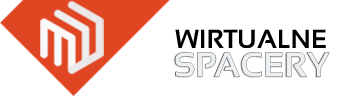Krok 1. Publikacja spacerów do VR
Najpierw otwórz swój spacer w programie VT PRO, kliknij przycisk „Publish” (Publikuj), a następnie wybierz opcję „VR Apps”. W środku zaznacz pole „Quest 3” (lub Quest 2, Pico). Wybierz folder na swoim dysku twardym, do którego chcesz zapisać spacer, i kliknij „Publish” (Publikuj).
Ważne: Upewnij się, że publikujesz spacery przy użyciu najnowszej wersji 3DVista.
Krok 2. Utwórz folder „3dvista” na urządzeniu Meta Quest i skopiuj spacery
Podłącz Meta Quest do komputera za pomocą kabla USB-C. Jeśli komputer nie połączy się z urządzeniem, spróbuj włączyć gogle. Na ekranie Meta Quest pojawi się menu z prośbą o udzielenie dostępu do urządzenia — zaakceptuj.
Przejdź do głównego folderu urządzenia Meta Quest i utwórz nowy folder o nazwie „3dvista”. To właśnie do tego folderu należy skopiować wcześniej opublikowane foldery spacerów, aby móc je później obejrzeć w aplikacji 3DVista.
Krok 3. Zainstaluj aplikację 3DVista VR
Włącz Meta Quest i przejdź do sklepu z aplikacjami. W polu wyszukiwania wpisz „3dvista vr”. Aplikacja może nie pojawić się od razu w głównych wynikach — przewiń do sekcji „App Lab” i kliknij przycisk „Zobacz aplikację” („view app”). Wtedy aplikacja pojawi się na liście. Jeśli ta sekcja się nie pojawia, sprawdź aktualizacje systemu i upewnij się, że Meta Quest posiada najnowszą wersję oprogramowania.
Kliknij aplikację 3DVista VR, następnie przycisk „Zobacz szczegóły” („view details”), a potem „Pobierz” („Download”). Aplikacja zacznie się pobierać i instalować tak jak inne aplikacje. Po zakończeniu procesu pojawi się przycisk „Uruchom” („Start”). Kliknij go, aby uruchomić aplikację.
Podczas uruchamiania aplikacja poprosi o dostęp do treści na urządzeniu — kliknij „Zezwól”, aby kontynuować.
I to wszystko! Po ekranie wczytywania aplikacja wyświetli listę wszystkich spacerów, które wcześniej skopiowałeś. Kliknij dowolny z nich, aby obejrzeć go w trybie VR. To najprostszy sposób na oglądanie wirtualnych spacerów na urządzeniu Meta Quest.